Kā izlabot Dark Souls 3 kļūdu, kas pārstāja darboties?
Šajā rakstā mēs mēģināsim novērst kļūdu "Pārtraukts darbs", ar kuru Dark Souls 3 spēlētāji saskaras, atverot spēli.

Dark Souls 3 spēlētāji,atverot spēli, saskarasar kļūdu “Pārtraukts darboties”, tādējādi ierobežojotpiekļuvi spēlei. Ja jūs saskaratiesar šāduproblēmu, varatatrast risinājumu, izpildot tālāk sniegtos ieteikumus.
Kas ir Dark Souls 3 irpārstājusi darboties kļūda?
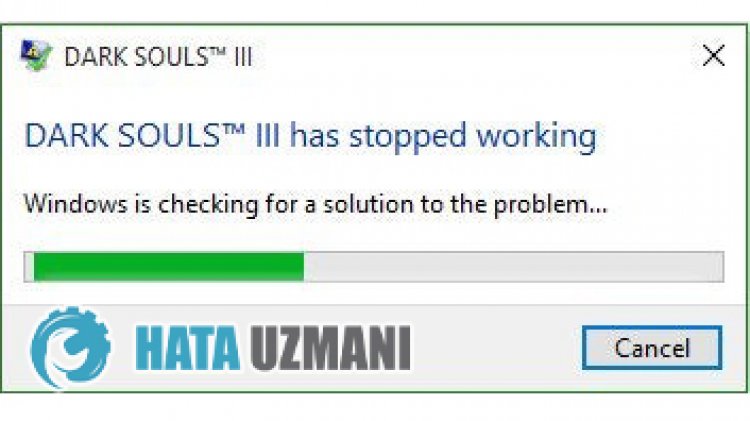
Šo kļūdu izraisīja spēle, kas nedarbojaspareizi. Iemesls tam varbūt daudzuproblēmu dēļ. Iespējamie Dark Souls 3 irpārstājusi darboties kļūdas iemesli var tikt uzskaitīti šādi:
- Spēle, iespējams, nedarbojasaradministratoraprivilēģijām.
- Windows versija var nebūt saderīga.
- Spēļu faili varbūtbloķēti.
- Draiveri var nebūtatjaunināti vai instalēti.
- Jūsu Windowslietotājvārds varbūt simboli vai rakstzīmes, kas navangļu valodas rakstzīmes.
- Windows, iespējams, navatjaunināta.
- Windows faili varbūtbojāti.
Iepriekš uzskaitīto iemeslu dēļ var rasties šādas kļūdas. Lai to izdarītu, varat sasniegtproblēmas risinājumu, izpildot tālāk sniegtos ieteikumus.
Kā novērst Dark Souls 3 kļūdu, kaspārstāja darboties?
Lai labotu šo kļūdu, varatatrastproblēmas risinājumu, izpildot tālāk sniegtos ieteikumus.
1-) Palaist kāadministratoram
Neautorizējot spēli kāadministratoram, var tiktparādīta kļūda “Pārtraukta darbība”.
- Atveriet Dark Souls 3 spēļu failu mapi.
- Arpeles labopogu noklikšķiniet uz spēles Dark Souls 3palaišanas ikonas un noklikšķiniet uz Properties, lai mēs topalaistu kāadministrators.
- Atvērtajā ekrānā noklikšķiniet uz opcijas Saderība,atlasiet Palaist šoprogrammu kāadministratoram un noklikšķiniet uz Lietot.strong>"pogu.
Pēc šīprocesa varatpalaist spēli unpārbaudīt, vaiproblēma joprojāmpastāv.
2-) Mainiet saderības režīmu
Spēle Dark Souls 3 nav saderīgaar jūsu Windows versiju, tādēļ var tiktparādīta kļūda “Pārtraukta darbība”.
- Atveriet Dark Souls 3 spēļu failu mapi.
- Arpeles labopogu noklikšķiniet uz spēles Dark Souls 3palaišanas ikonas un noklikšķiniet uz Properties, lai mēs topalaistu kāadministrators.
- Atvērtajā ekrānā noklikšķiniet uz opcijas Saderība.
- Pēc tam iespējojiet opciju Saderības režīms, kurā darbosies šīprogramma.
- Pēcatlasesaktivizēšanasatlasiet jaunāko versiju un noklikšķiniet uzpogas Lietot, laipārbaudītu, vaiproblēma joprojāmpastāv. Japroblēma joprojāmpastāv, ritiniet uz leju līdz iepriekšējai versijai unpārbaudiet, vaiproblēma joprojāmpastāv.
3-) Izslēdziet datu izpildes novēršanu (DEP)
Laiaizsargātuatmiņā saglabātos datus no ļaunprātīgasprogrammatūras, mēs varamatspējot izņēmumaaizsardzību, izmantojot DEP spraudni.
- Meklēšanas sākuma ekrānā ierakstiet "Pielāgojiet Windows izskatu un veiktspēju" unatveriet to.
- Izvēlnē ieslēdziet Datu izpildes novēršanu.
- Atvērtajā ekrānāatlasiet Ieslēgt DEP visām Windowsprogrammām unpakalpojumiem, izņemot manisatlasītos.
- Noklikšķiniet uz tālāk esošāspogas Pievienot, laiatlasītu spēli Dark Souls 3, un noklikšķiniet uzpogas Lietot.
4-) Pārbaudiet spēļu ietvarus
Spēļu ietvaru trūkums datorā var radīt dažādas spēles kļūdas. Tādēļ jūsu datorā ir jābūt DirectX, .NET Framework, VCRedistlietojumprogrammām.
- Noklikšķiniet, lai lejupielādētupašreizējo .NET Framework.
- Noklikšķiniet, lai lejupielādētuatjaunināto VCRedist.
- Noklikšķiniet, lai lejupielādētupašreizējo DirectX
Pēcatjaunināšanas varat restartēt datoru unpalaist spēli unpārbaudīt, vaiproblēma joprojāmpastāv.
5-) Pārbaudiet spēles faila integritāti
Mēspārbaudīsim spēles faila integritāti, skenēsim un lejupielādēsim visus trūkstošos vai nepareizos failus. Šim nolūkam;
- Atverietprogrammu Steam.
- Atverietbibliotēkas izvēlni.
- Arpeles labopogu noklikšķiniet uz spēles Dark Souls 3 kreisajāpusē unatveriet cilni Rekvizīti.
- Atvērtā ekrāna kreisajāpusēatveriet izvēlni Vietējie faili.
- Izvēlnē Vietējie faili,ar kuriem mēs sastapāmies, noklikšķiniet uzpogas Pārbaudīt spēļu failu integritāti.
Pēc šīprocesa lejupielāde tiks veikta, skenējotbojātos spēles failus. Kadprocess irpabeigts, mēģiniet vēlreizatvērt spēli.
6-) Pārbaudiet savu Windowslietotājvārdu
Šādaproblēma var rasties, ja jūsu Windowslietotājvārdā ir simboli vai rakstzīmes, kas navangļu valodā. Pārbaudiet to savā Windowslietotāja kontā. Ja jūsulietotājvārds navangļu valodā vai tajā ir simboli, varat novērstproblēmu, mainotlietotājvārduarpiemērotu rakstzīmi.
7-) Izlabojiet Windows kļūdas
Sistēmā Windows esošie faili irbojāti, kas var izraisīt dažādas kļūdas. Šim nolūkam mēsar jums kopīgosim divus kodublokus un mēģināsim skenēt un labotbojātus vaibojātus failus.
Veiciet SFC skenēšanu
Bojāti vaibojāti faili, kasatrodas Windows failos, var izraisīt daudzus kļūdu kodus. Šim nolūkam mēs jumspateiksim dažus veidus, kāatrisinātproblēmu.
- Meklēšanas sākuma ekrānā ierakstiet “cmd” unpalaidiet kāadministrators.
- Atvērtajā komandu uzvednes ekrānā ierakstiet "sfc /scannow" un nospiediet taustiņu Enter.
Pēc šīprocesabojāti vaibojāti faili tiks skenēti un tiks veikti labojumi. Neizslēdziet vai restartējiet datoru, kamērprocess navpabeigts. Pēc šīprocesa izpildīsim citu ieteikumu.
Veiciet DISM skenēšanu
- Meklēšanas sākuma ekrānā ierakstiet “cmd” unpalaidiet kāadministrators.
- Atvērtajā komandu uzvednes ekrānā ierakstiet tālāk norādītās komandas un nospiediet taustiņu Enter.
- Atlaist /Tiešsaistē /Attēlu tīrīšana /Pārbaudīt veselību
- Atteikšanās /Tiešsaiste /Cleanup-Image /ScanHealth
- Atteikšanās /Tiešsaiste /Attēla tīrīšana /Veselībasatjaunošana
Kadprocess ir veiksmīgipabeigts, varat restartēt datoru unpārbaudīt, vaiproblēma joprojāmpastāv.








![Kā novērst YouTube servera [400] kļūdu?](https://www.hatauzmani.com/uploads/images/202403/image_380x226_65f1745c66570.jpg)














